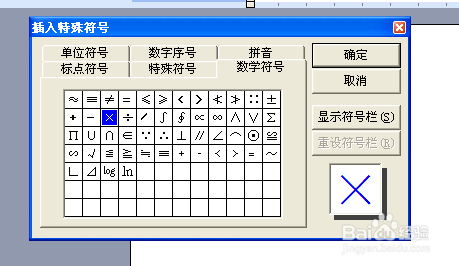1、打开一个空白Word文档,点击“插入”下面的“特殊符号”。
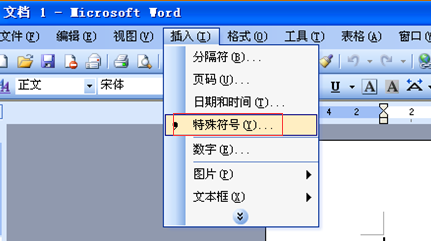
2、在“特殊符号”内选择“数学符号”,找到“√”,点击确定。
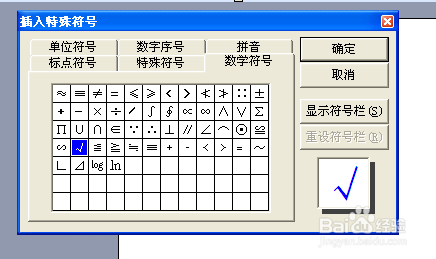
3、选中“√”符号,在“格式”栏下选择“中文版式”下的“带圈字符”选项。
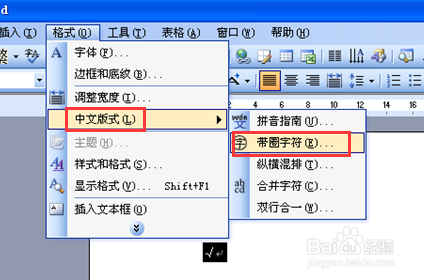
4、打开“带圈字符”对话框,圈号下面选择方框,点击确定。
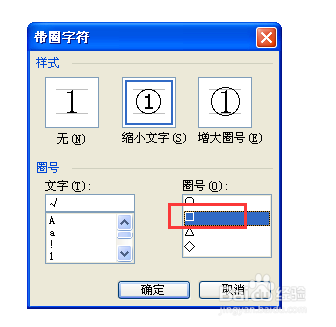
5、这样小方框中打勾的符号就完成了,若想调整符号的大小,可以用字号大小来调整。
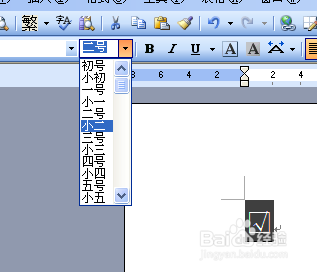
6、输入方框中打叉符号时,在“插入”--“特殊符号”--“数学符号”中找到×,后面的步骤和上面一致。
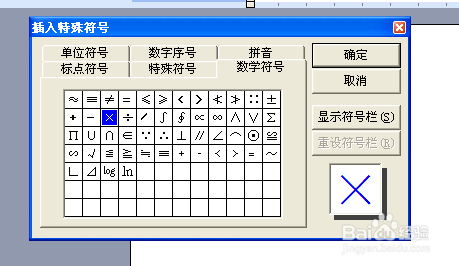
时间:2024-10-16 03:17:45
1、打开一个空白Word文档,点击“插入”下面的“特殊符号”。
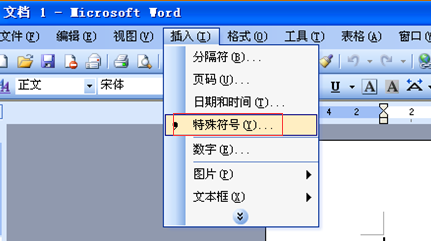
2、在“特殊符号”内选择“数学符号”,找到“√”,点击确定。
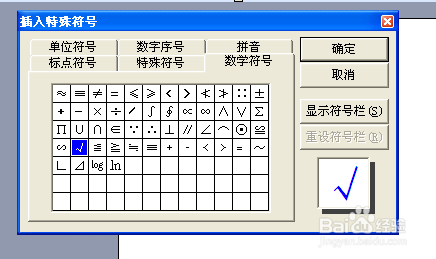
3、选中“√”符号,在“格式”栏下选择“中文版式”下的“带圈字符”选项。
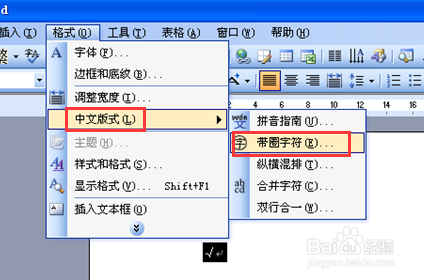
4、打开“带圈字符”对话框,圈号下面选择方框,点击确定。
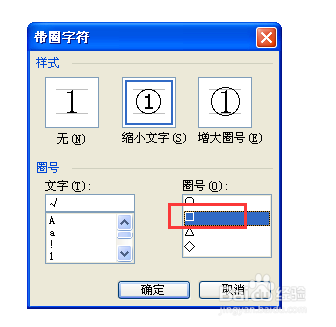
5、这样小方框中打勾的符号就完成了,若想调整符号的大小,可以用字号大小来调整。
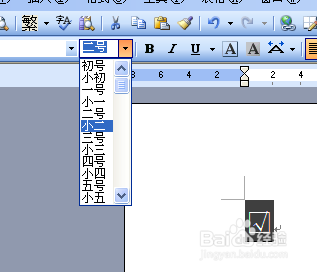
6、输入方框中打叉符号时,在“插入”--“特殊符号”--“数学符号”中找到×,后面的步骤和上面一致。